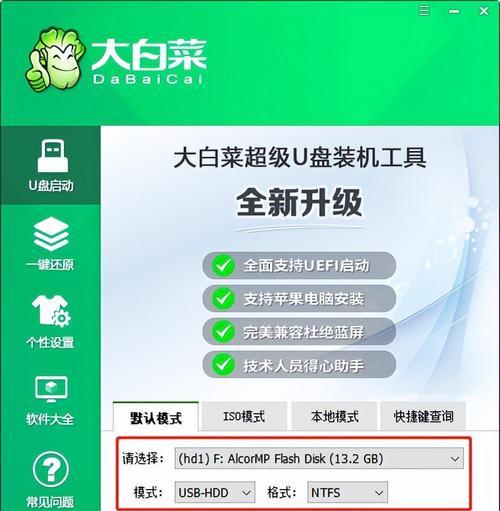惠普电脑是市面上非常常见的品牌之一,但是有时候我们可能会遇到电脑无法正常开机的问题,这给我们的日常使用带来了不便。本文将介绍一种通过使用U盘来装机系统的方法,帮助解决惠普电脑打不开的问题。
标题和
1.检查硬件连接是否正常
在遇到惠普电脑无法正常开机的问题时,首先要检查硬件连接是否正常,包括电源插头、显示器连接线、键盘鼠标等。确保所有硬件设备都被正确连接并牢固。
2.尝试重启电脑
有时候电脑只是出现了临时性的故障,通过重启电脑可能可以解决问题。按下电源按钮长按几秒钟,直到电脑关闭,再次按下按钮开机。
3.进入BIOS设置
如果重启后问题仍然存在,可以尝试进入BIOS设置。开机时按下相应键(通常是F2或Delete键)进入BIOS界面,检查是否有硬件或系统设置的异常。
4.检查U盘是否可用
如果需要通过U盘装机系统,需要确保所用的U盘是可用的。可以将U盘插入其他电脑上进行检查,确认U盘本身没有问题。
5.下载并制作启动盘
在其他正常工作的电脑上下载并安装一个制作启动盘的软件,如Rufus。然后使用该软件将系统镜像文件写入U盘,制作成启动盘。
6.进入电脑启动菜单
将制作好的启动盘插入惠普电脑,然后重启电脑。在开机过程中按下相应键(通常是F12或ESC键)进入启动菜单。
7.选择U盘启动
在启动菜单中,使用方向键选择U盘作为启动设备,然后按下回车键确认。电脑将从U盘中加载系统安装程序。
8.按照安装向导操作
根据系统安装向导的提示,选择语言、时区等选项,并进行下一步操作。注意,在这个过程中可能需要格式化硬盘并重新安装操作系统。
9.等待系统安装完成
系统安装过程可能需要一段时间,请耐心等待直到安装完成。在安装过程中不要关闭电脑或移动U盘。
10.重新启动电脑
安装完成后,电脑将自动重新启动。此时可以拔出U盘,并按照系统提示进行一些基本设置。
11.更新驱动程序
安装完系统后,为了确保电脑的正常运行,需要更新驱动程序。可以在惠普官网上下载对应的驱动程序,并按照提示安装。
12.安装常用软件
系统安装完成后,还需要安装一些常用软件,如办公套件、浏览器等,以满足个人需求。
13.备份重要数据
在使用惠普电脑过程中,出现打不开的问题可能会导致数据丢失。在系统安装前后,务必备份重要的个人数据,以防万一。
14.定期维护和更新
为了保持惠普电脑的良好状态,定期进行系统维护和更新是必要的。可以定期清理垃圾文件、进行病毒查杀,并及时安装系统和应用程序的更新。
15.寻求专业帮助
如果以上方法都无法解决惠普电脑无法开机的问题,建议寻求专业的技术支持或咨询惠普售后服务中心,以获得更进一步的帮助。
通过使用U盘装机系统的方法,可以解决惠普电脑无法正常开机的问题。在操作过程中,需要注意硬件连接、U盘制作、系统安装等步骤,并定期进行系统维护和更新,以保持电脑的正常运行。如果问题依然存在,建议寻求专业帮助。